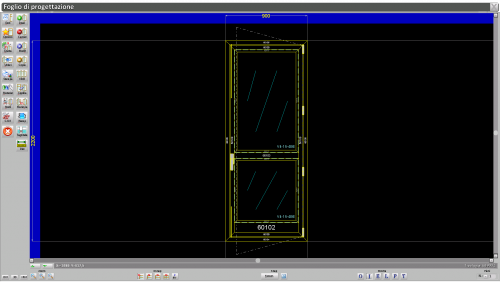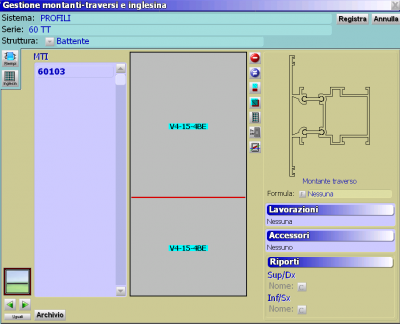Comment insérer une douve dans la typologie
De Opera Wiki.
| Ligne 1 : | Ligne 1 : | ||
| - | [[File:foglioprogettazionedoga.png|500 px|thumb|right]] | + | [[File:foglioprogettazionedoga.png|500 px|thumb|right|Foglio di progettazione]] |
L’esempio partirà dal Foglio di progettazione, prendendo in esame il caso di una porta con fascia centrale, che avrà nella parte superiore il vetro e in quella inferiore la doga. | L’esempio partirà dal Foglio di progettazione, prendendo in esame il caso di una porta con fascia centrale, che avrà nella parte superiore il vetro e in quella inferiore la doga. | ||
| Ligne 6 : | Ligne 6 : | ||
{{NB|Per accedere a questo riquadro in Opera Gestione Commesse: dall'archivio Tipologie, premere il tasto [[Image:tastopiu.png]] per creare una nuova tipologia e di seguito il tasto [[Image:tastoprogettazione.png]]}} | {{NB|Per accedere a questo riquadro in Opera Gestione Commesse: dall'archivio Tipologie, premere il tasto [[Image:tastopiu.png]] per creare una nuova tipologia e di seguito il tasto [[Image:tastoprogettazione.png]]}} | ||
| - | |||
| - | |||
{{BR}} | {{BR}} | ||
[[File:gestriemp.png|500 px|thumb|left|Quadro gestione riempimenti]] | [[File:gestriemp.png|500 px|thumb|left|Quadro gestione riempimenti]] | ||
| + | Dal Foglio di progettazione premete il pulsante [[File:riemp.png]] e si aprirà il quadro a lato; | ||
Clicchiamo su [[File:+.png]] e su [[File:frecciagiu.png]] per selezionare il Tipo e scegliamo Doga; clicchiamo, poi su [[File:codice.png]] nel campo Doga e il programma aprirà il quadro Selezione profili, dove sceglieremo la tipologia che ci interessa e confermiamo con [[File:ok.png]]. | Clicchiamo su [[File:+.png]] e su [[File:frecciagiu.png]] per selezionare il Tipo e scegliamo Doga; clicchiamo, poi su [[File:codice.png]] nel campo Doga e il programma aprirà il quadro Selezione profili, dove sceglieremo la tipologia che ci interessa e confermiamo con [[File:ok.png]]. | ||
Version du 28 septembre 2010 à 10:38
L’esempio partirà dal Foglio di progettazione, prendendo in esame il caso di una porta con fascia centrale, che avrà nella parte superiore il vetro e in quella inferiore la doga.

Dal Foglio di progettazione premete il pulsante ![]() e si aprirà il quadro a lato;
e si aprirà il quadro a lato;
Clicchiamo su ![]() e su
e su ![]() per selezionare il Tipo e scegliamo Doga; clicchiamo, poi su
per selezionare il Tipo e scegliamo Doga; clicchiamo, poi su ![]() nel campo Doga e il programma aprirà il quadro Selezione profili, dove sceglieremo la tipologia che ci interessa e confermiamo con
nel campo Doga e il programma aprirà il quadro Selezione profili, dove sceglieremo la tipologia che ci interessa e confermiamo con ![]() .
.
Il programma rientrerà sul quadro Gestione riempimenti: se abbiamo necessià di inserire guarnizioni e fermavetri, possiamo cliccare sul pulsante ![]() e il programma applicherà i dati necessari; oppure possiamo operare manualmente compilando i campi che ci interessano. Compiliamo anche il campo Angolo, premiamo il pulsante
e il programma applicherà i dati necessari; oppure possiamo operare manualmente compilando i campi che ci interessano. Compiliamo anche il campo Angolo, premiamo il pulsante ![]() per confermare l’inserimento della doga e
per confermare l’inserimento della doga e ![]() per ritornare sul Foglio di progettazione.
per ritornare sul Foglio di progettazione.
Per visualizare l'inserimento della Doga, clicchiamo sulla fascia e apriamo il quadro Gestione montanti-traversi e inglesina
selezioniamo il pulsante ![]() e clicchiamo nella parte dove vogliamo inserire la Doga
e clicchiamo nella parte dove vogliamo inserire la Doga
confermiamo con ![]() e ritorniamo nel Foglio di Registrazione, dove la porta finestra apparirà così:
e ritorniamo nel Foglio di Registrazione, dove la porta finestra apparirà così: